Капацитет
Една от най-важните характеристики на устройството, на която на първо място обръща внимание почти всеки, е неговият капацитет. По правило вместо флашка се избира твърд диск поради неговия размер, така че първо трябва да решите броя на гигабайтите. Сега категорията 1-2 TB (1 TB = 1024 GB) е особено популярна - такива устройства струват съответно 3500-4500 рубли, докато капацитетът им е достатъчен за всякакви ежедневни задачи, от съхранение на музикална библиотека до инсталиране на игри.
Ако планирате да съхранявате висококачествено видео, аудио или друго „тежко“ съдържание на твърдия си диск, има смисъл да изберете опцията от 4 TB, която струва средно около 9 000 рубли. Но всичко, което е по-малко от 1 TB, вече е нерентабилно за закупуване - разликата в цената на диск с 500 GB и 1 TB не е толкова голяма (около 500-600 рубли). Следователно, колкото по-голям е HDD, толкова по-ниска е цената за 1 GB (важи за дискове от една и съща линия, произведени с капацитет от 1, 2, 3, 4 TB и т.н.).
В зависимост от задачите можете да изберете друг капацитет - сега са налични различни опции, започвайки от 320 GB и завършвайки с 14 TB. Стационарните и настолните устройства са още по-просторни, но по популярност те отстъпват на преносимите, тъй като обикновените хора просто не се нуждаят от многотерабайтни немобилни устройства.

Форм фактор
Форм факторът трябва да се разбира като размерите на самото устройство и на корпуса. Налични са 2 опции за масово потребление: 2,5 "и 3,5". Първите са компактни и лесни за носене, обикновено се използват в комбинация с лаптоп, без да усложняват транспортирането на оборудването като цяло. Последните се считат за избор на собствениците на настолни компютри и представляват по-големи корпуси, понякога съдържащи редица дискове, съответно с подобрени характеристики на HDD.
2,5-инчовите устройства са с по-малък капацитет (до 5 TB), по-ниски в скоростта на четене / запис на файлове. За ежедневна употреба (слушане на музика, отваряне на документи, работа с изображения и т.н.) това е напълно достатъчно. Освен това такова устройство не заема много място, леко е (до 200 g средно) и не се нуждае от допълнителна мощност.

Поради своя размер, 3,5-инчовите устройства имат по-голям капацитет, започвайки от 2 TB и завършвайки на ~ 20 GB в настолен формат. Стационарните са много по-просторни, оборудвани с 48, 72 TB и вече не са предназначени за средна употреба, а за работни цели. Такива твърди дискове са неудобни за носене както поради техния размер, така и тегло, освен това е необходима допълнителна мощност за тяхната работа, тъй като обичайният USB, през който преминава връзката, не осигурява такава мощност. Те обаче са по-бързи и могат да бъдат снабдени и с разширени функции (на това ще се спрем по-подробно в края на статията).

Има отделни 3,5-инчови устройства за игрови конзоли.

Съществуват и ултратънки HDD 1,8 ″, но сега те почти не се произвеждат, тъй като са с много ограничен капацитет, а за съвременен потребител това е нецелесъобразна покупка, като се има предвид също, че цената е равна на 1 TB от 2,5 ″ форм-фактор.

Интерфейс за връзка
Почти всички външни твърди дискове са свързани към компютър или лаптоп чрез USB, но с определени нюанси.
- USB 2.0... Най-старият стандарт обаче все още е популярен при ултрабюджетните модели. Не препоръчваме да го избирате, ако вашият компютър / лаптоп е оборудван с по-нова USB версия (ако не знаете, погледнете техническите спецификации или огледайте портовете - YUSB 3.2 често е, макар и не винаги, син). Причината за това е бавната скорост на трансфер на данни (480 MB / s) и, вероятно, наличието на допълнително захранващо устройство поради ниското захранване през USB. Само при условие, че не е важна скоростта на връзката, а максималните спестявания при покупката, можете да изберете интерфейса 2.0, той лесно ще се свърже с порта не само 2.0, но и 3.2.
- USB 3.2 gen1 (по-рано известен като USB 3.0).Най-често срещаният стандарт с увеличена скорост на трансфер на данни (до 4,8 Gb / s) и подобрено захранване, което ви позволява да работите без допълнителен захранващ блок относително просторен HDD. Разбира се, за да се получат такива предимства, компютърът също трябва да има същия порт, в противен случай, когато твърд диск с USB 3.2 е свързан към USB 2.0, всички характеристики ще бъдат ограничени и устройство с голям капацитет без захранващ блок няма да може да получава стабилно захранване и периодично ще се изключва.
- USB 3.2 gen2 (известен преди като USB 3.1 gen2 и USB 3.1). Усъвършенстван стандарт, който може да работи със скорост до 10Gbps и може да доставя мощност до 100W с технологията USB Power Delivery. Физически съвместим с предишни USB версии, но отново трябва да обърнете внимание на тяхната мощност - трябва да е достатъчно за захранване на просторно устройство.
- USB C 3.2 gen1 (известен преди като USB C 3.1 gen1 и USB C 3.0). Има всички същите функции като USB 3.2 gen1, но има различен гнездо. Компютърът или лаптопът трябва да са оборудвани с USB Type-C конектор, в противен случай няма да можете да свържете такова устройство към обикновен USB поради различни дизайнерски характеристики.
- USB C 3.2 gen2 (известен преди като USB C 3.1 gen2 и USB C 3.1). Характеристики, подобни на USB 3.2 gen2, но с различен тип връзка.
- Гръмотевица... Този интерфейс е най-подходящ за устройства на Apple и има два типа: v2 (до 20 Gbps) с мини DisplayPort щепсел и v3 (до 40 Gbps) с USB C щепсел.




Трябва да се разбере, че честотната лента на USB шината не определя действителната скорост на твърдия диск, тъй като последният по принцип не може да осигури индикаторите, поддържани от конектора. Просто по-модерните стандарти дават възможност за по-добро разгръщане на потенциала на устройствата, а разликата в прехвърлянето на файлове чрез USB 2.0 и USB 3.2 все още ще бъде забележима на око - съответно около 25-40 MB / s и 50-100 MB / s.
Работна скорост
Няколко фактора влияят върху скоростта на задвижването:
- Форм фактор... 2,5-инчовите устройства са ограничени до 5400 оборота в минута скорости на четене и запис. Това е много скромна цифра и е достатъчна за съхраняване на данни, но при постоянно четене могат да възникнат проблеми. Например сложните програми като редактори ще отнемат много време, за да стартират, папките с голям брой файлове няма да се заредят веднага и игрите ще се забавят. Тези твърди дискове обаче са безшумни и това е категоричен плюс. 3,5 ″ са по-бързи поради капацитета си и работят при 7200 оборота в минута. Това е най-често срещаният параметър и за вътрешните твърди дискове и работата с такъв HDD става по-удобна. Недостатъкът е, че USB 2.0 конекторът не винаги успява да осигури 7200 оборота в минута. Освен това HDD издава повече шум, а в някои случаи ще се предават слаби вибрации, което не винаги е приятно, когато дискът е на масата.
- Тип интерфейс... Разгледахме подробно този параметър в предишния раздел, така че няма да се спираме отново на него. Още веднъж ви съветваме да закупите модерен YUSB стандарт, ако е възможно, но при условие, че той се поддържа от текущия компютър или позволите бързото му надграждане (ако изберете USB Type-C и няма такъв гнездо на вашия компютър, можете да използвате адаптер към USB 3.2 или да изберете модел с адаптер в комплект). Имайте предвид, че като свържете USB 3.2 кабела към външно устройство, чийто контролер поддържа само USB 2.0, няма да получите ускорение на скоростта.
- Размер на кеша... Всеки HDD има вградена буферна памет, където се поставят най-често използваните файлове, зареждайки се оттам, както вече се разбира, по-бързо, отколкото ако се четат от палачинка. Размерите му варират от 8 до 64 MB и колкото по-висока е тази цифра, толкова по-бързо (и по-скъпо) е устройството, но не всеки потребител ще може да забележи увеличението. Когато работите с големи файлове, като например редактиране на видео, няма да има разлика между малък и голям кеш, което означава, че не винаги е необходимо да избирате устройство по този индикатор.
Ако след закупуване на външен твърд диск не успее да тества скоростта на четене и запис, актуализирайте драйвера на USB контролера до последната версия, като го изтеглите от уебсайта на производителя на дънната платка.
Жилище
Когато избирате внимателно HDD, е важно да обърнете внимание не само на самото устройство - случаят често играе значителна роля. Металът провежда топлината по-добре от пластмасата, така че устройството ще бъде по-малко податливо на прегряване, докато пластмасовият корпус има отвори за циркулация на въздуха.Ако планирате да използвате HDD често или да пишете големи обеми файлове към него, няма да е излишно да се погрижите за добре обмислена „обвивка“.

Ако твърдият диск не е планиран за транспортиране (и това се отнася главно за 3,5 ″), можете да обърнете внимание на наличието на крака. Стабилната позиция е важна за твърдия диск, защото той мрази силните вибрации и треперенето.

Преносимите 2.5 "версии често са оборудвани с устойчив на удар гумиран калъф. Перфектен за хора, които поне понякога вземат твърд диск по пътя или просто за допълнителна сигурност по време на домашна употреба. Разбира се, не бива да разчитате напълно на тази защита - тя не винаги помага, но понякога наистина може да се окаже спестяваща. Освен това този корпус намалява вибрациите, генерирани по време на работа. В допълнение някъде има защита срещу вода и прах, обикновено съгласно стандарта IP-68.

Отделни модели са създадени за използване в много екстремни ситуации и могат да издържат на стотици, хиляди килограми поради най-здравия алуминиев корпус.
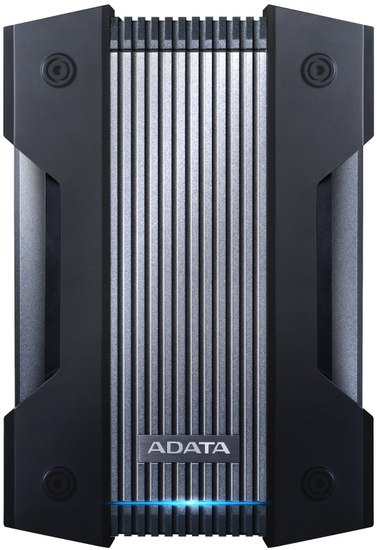
И накрая, можете да изберете устройство просто от естетически съображения.
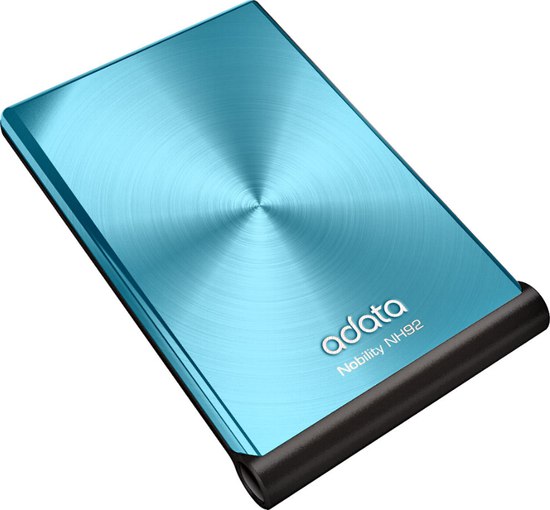
Допълнителни функции
В зависимост от ценовата категория и производителя, устройството често е оборудвано с допълнителни функции. Ако бюджетният сегмент изобщо не предлага нищо интересно, тогава средните разходи на външните твърди дискове са оборудвани със специален софтуер с функциите на HDD диагностика, архивиране, криптиране, настройка на парола и надеждно изтриване на данни. Някои допълнително предоставят няколко GB облачно хранилище за най-важните файлове, което ще помогне да не ги загубите, ако твърдият диск се провали.
Премиум HDD имат по-интересен набор от функции, които превръщат твърдия диск в универсално устройство. Ето няколко от тях:
- Wi-Fi... Вградената безжична мрежа ви позволява да се свържете с устройството и да го използвате като място за съхранение. Това е вярно, например, за да се свържете с него от смартфон или таблет, за да гледате филм, да слушате музика и за други цели. Такива твърди дискове вече са пригодени за работа с преносимо оборудване, така че не би трябвало да има проблеми с взаимодействието.
- Бутон за архивиране... В случая на някои устройства има отделен бутон, чрез щракване върху който се извършва процесът на копиране на файлове в определена папка, предварително зададена от потребителя ръчно.
- Енергоспестяващ режим... За да намалите изтощаването на батерията на вашия лаптоп, можете да изберете устройство с променлива скорост. За връзка с компютър тази функция е безсмислена.
- Слот за SD карта... Позволява ви да свържете карта с памет директно към твърдия диск, тъй като не всички кутии на компютъра имат съответни слотове.
- DLNA... Технология, която позволява на други устройства (Smart TV, компютър / лаптоп, смартфон, таблет) да се свързват към твърдия диск чрез „въздух“ или проводник за предаване и възпроизвеждане на мултимедийно съдържание.
- Батерия... Батерията осигурява на твърдия диск автономност (например при работа в режим на съхранение с безжичен или USB достъп). Този HDD може дори да се използва като Power Bank.
- Допълнителен USB порт... Някои твърди дискове могат да се използват за свързване на други незадължителни устройства, например USB лампи. Подобното е реализирано в 3,5 ″ с захранване.
- Сензор за спиране на падането... Защитените 2,5-инчови модели са оборудвани със сензор, който аварийно паркира пишещите глави по време на падане. Така че има повече шансове да запазите устройството да работи или поне да извлечете информация от него в сервизния център поради неподрасканите палачинки.
- Хардуерно криптиране на данни... За изключително поверителна информация съществуват специални версии на външни устройства с криптиране, независимо от операционната система и работещи само след въвеждане на кода на вградения цифров блок.Тези устройства не са за обикновени потребители, както се вижда не само от изключително високата цена, но и от наличието на различни спомагателни усъвършенствани техники за криптиране.
Прочетете също:
Опасни ефекти върху HDD
Как SSD се различава от HDD